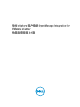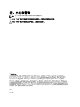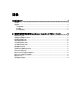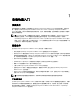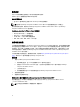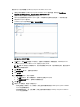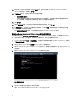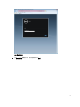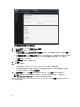Deployment Guide
13. 如果主机上存在多个数据存储,则显示存储页面。选择用于存储 OpenManage Integration for VMware
vCenter 文件的位置,然后单击下一步。
14. 在磁盘格式窗口中,选择以下格式用于存储虚拟磁盘:
a. 厚置备置零 [ 推荐 ]
初始置零的厚置备磁盘在创建时分配所有的空间并将其置零。这类磁盘会增加创建磁盘所需的时
间,其结果是,即使在对每个数据块进行首次写入时也具有最佳性能。
15. 单击下一步。
16. 将显示网络映射页面,其中包含有关源和目标网络的详细信息。单击下一步。
17. 在 即将完成窗口,查看为 OVF 部署任务所选的选项,并单击 完成。该部署作业运行并提供完成状态窗
口,在该窗口中可追踪作业进程。
选中在部署后开启电源复选框,以便在部署完成后开启 OpenManage Integration 电源。
注册 OpenManage Integration for VMware vCenter 和导入许可证文件
此步骤假定您已经从 download_software@dell.com 以电子邮件附件形式获取了许可证。如果您具有多个许可
证,可逐个添加许可证。许可证 XML 文件将在此步骤中使用,该文件没有硬编码文件名。
1. 从 vSphere 客户端选择主页 → 主机和群集,在左面板中找到刚刚部署的 OpenManage Integration,然后单
击开启虚拟机电源。
2. 单击主 VMware vCenter 窗口的控制台选项卡,以启动“管理控制台”。
3. 等待 OpenManage Integration for VMware vCenter 完成引导,然后输入管理员的用户名(默认为 Admin)并
设置密码。
4. 配置 OpenManage Integration for VMware vCenter 的网络和时区信息。
图 2: 控制台选项卡
5. 打开 Web 浏览器并输入设备的 IP 地址或主机名。
例如:https://10.210.126.120 或 https://myesxihost。URL 不区分大小写。
8